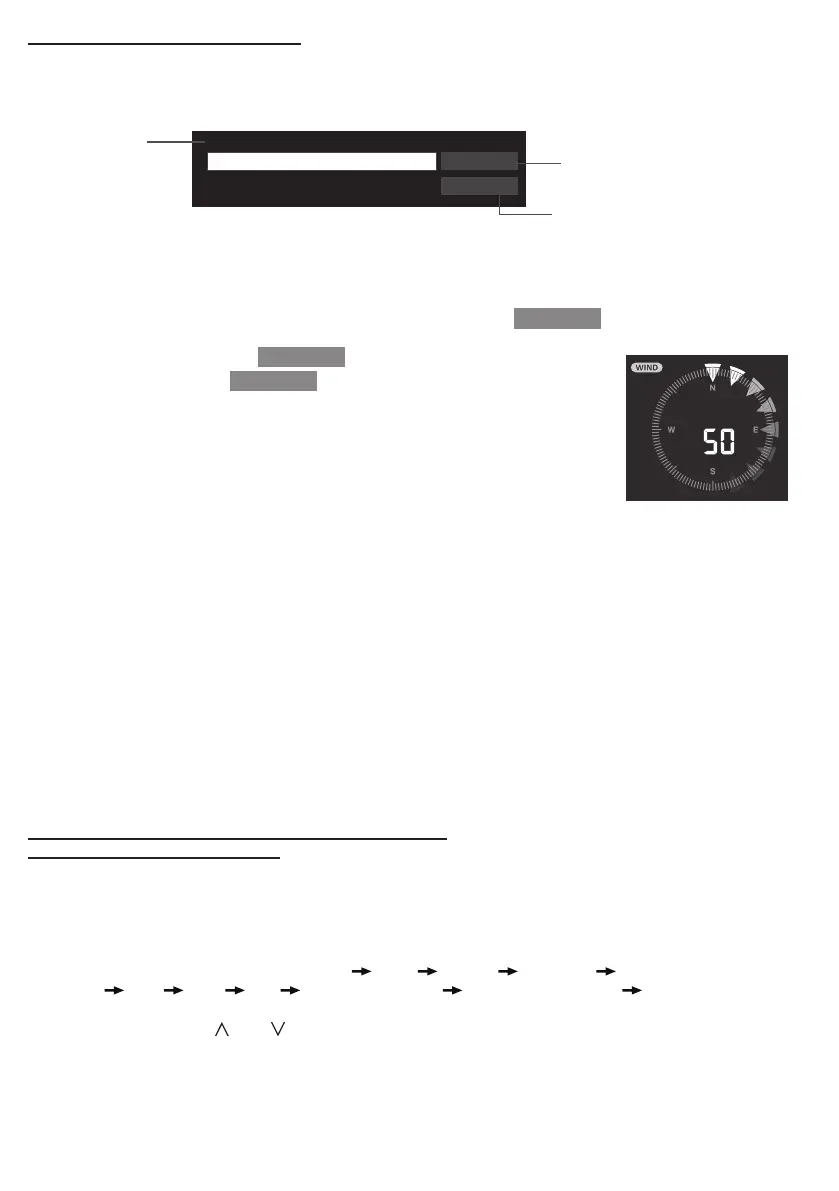174
ACTUALIZACIÓN DE FIRMWARE
La consola soporta actualización de rmware por OTA. Su rmware puede actualizarse de
forma inalámbrica en cualquier momento (cuando sea necesario) a través del navegador web
en un PC / Mac con conectividad WI-FI. La función de actualización, sin embargo, no está
disponible a través de dispositivos móviles.
Upload
Browse
Firmware version: 1.00
Versión de
rmware
actual
Parte inferior de la página ADVANCED en la web
Pulse para iniciar la carga del
rmware a la consola
Seleccione el archivo de rmware
para la actualización
PASOS PARA LA ACTUALIZACIÓN DE FIRMWARE
1. Descargue la última versión del rmware en su PC / Mac.
2. Ponga la consola en modo AP (Access Point), después conecte el PC / Mac a la consola
(consulte "CONFIGURACIÓN DE LA CONEXIÓN WIFI").
3. Haga clic, en la sección de actualización de rmware, en
Browse
y busque la ubicación
del archivo que descargó en el paso 1. Para actualizar el rmware de WI-FI, haga clic, en la
sección de Firmware, en
Browse
.
4. Haga clic en el botón
Upload
para transferir el rmware a la
consola.
5. Mientras tanto, la consola ejecutará la actualización automáticamente
y mostrará el progreso en la pantalla ( 100 es completo). La
actualización tarda 5 ~ 8 minutos.
6. La consola se reiniciará cuando se haya completado la actualización.
7. La consola permanecerá en modo AP para que compruebe la
versión del rmware y todos los ajustes.
NOTA IMPORTANTE:
- Por favor, mantenga conectada la corriente durante el proceso de actualización de software.
- Por favor, asegúrese de que la conexión WI-FI de su PC / Mac es estable.
- Cuando se inicie el proceso de actualización, no utilice el PC / Mac ni la consola hasta que la
actualización haya terminado.
- Durante la actualización del rmware, la consola dejará de subir datos al servidor de la
nube. Se volverá a conectar a su router WI-FI y cargará los datos de nuevo una vez que la
actualización del rmware sea exitosa. Si la consola no puede conectarse a su router, por favor,
entre en la página de SETUP para congurarlo de nuevo.
- Después de la actualización del rmware, si falta la información de conguración, introdúzcala.
- El proceso de actualización del rmware conlleva un riesgo potencial, que no puede garantizar
el 100% de éxito. Si la actualización falla, por favor, vuelva a realizar el paso anterior para
actualizar de nuevo.
OTROS AJUSTES Y FUNCIONES DE LA CONSOLA
AJUSTE MANUAL DEL RELOJ
Esta consola está diseñada para obtener la hora UTC mediante la sincronización con el
servidor horario de Internet asignado. Si desea utilizarla sin conexión, puede ajustar la hora
y la fecha manualmente. Durante la primera puesta en marcha, mantenga pulsado durante 6
segundos el botón [ SENSOR / WI-FI ] y deje que la consola vuelva al modo normal.
1. En modo normal, pulse el botón [ CLOCK SET ] durante 2 segundos para entrar al ajuste.
2. Secuencia de ajuste: DST AUTO/OFF
Hora Minuto Segundo format de 12/24
horas
Año Mes Día formato M-D/D-M Sync Hora ON/OFF idioma del día de
la semana.
3. Pulse los botones [
] o [ ] para cambiar el valor. Pulse y mantenga el botón para ajuste
rápido.
4. Pulse el botón [ CLOCK SET ] para guardar y salir del modo de ajuste, o la unidad saldrá
automáticamente del modo de ajuste tras 60 segundos sin pulsar botones.
